애플의 iOS 운영체제의 보안설정으로 아이패드나 아이폰 비밀번호를 일정 이상 틀리게 되면 보안상 기능이 일시적으로 아이폰 비활성화로 잠김설정이 되는데 이렇게 락이 걸리게 되면 일정시간동안 암호를 해제하지 못하도록 잠기게 되기 때문에 아이폰 비밀번호 10회이상 틀리지 않도록 주의해야 하며 이 후에도 계속 iOS 기반의 아이패드나 아이폰 비밀번호를 틀리게 되면 영구적으로 아이폰 비활성화가 되어 아무것도 하지 못하는 상황에 이르게 됩니다.
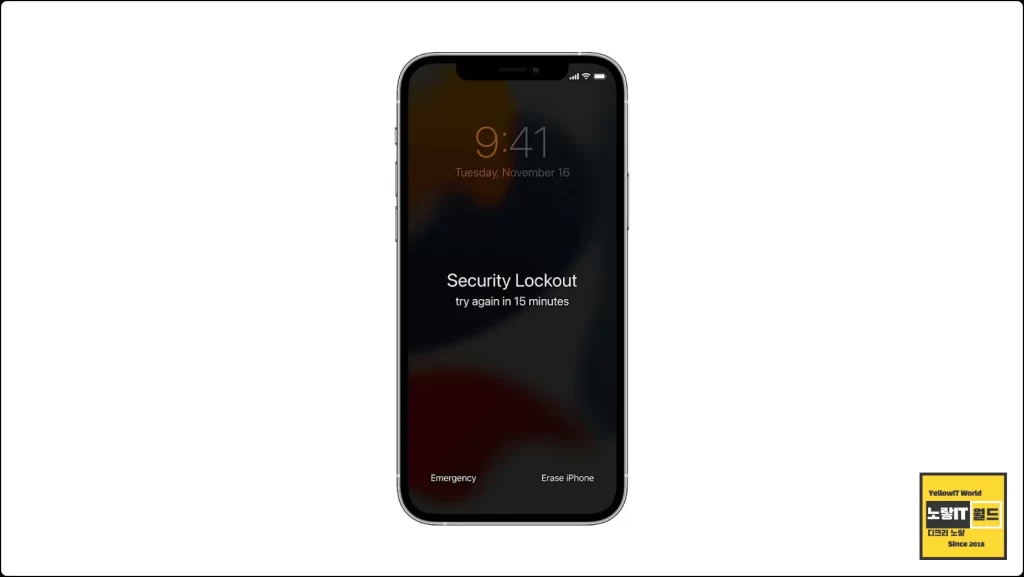
보통 계속 애플의 계정암호를 연속해서 틀리지 않아야 하는 게 중요하며 비밀번호가 기억나지 않는다면 애플 홈페이지를 통해 아이폰 비밀번호 해제하는 방법을 사용해야합니다.
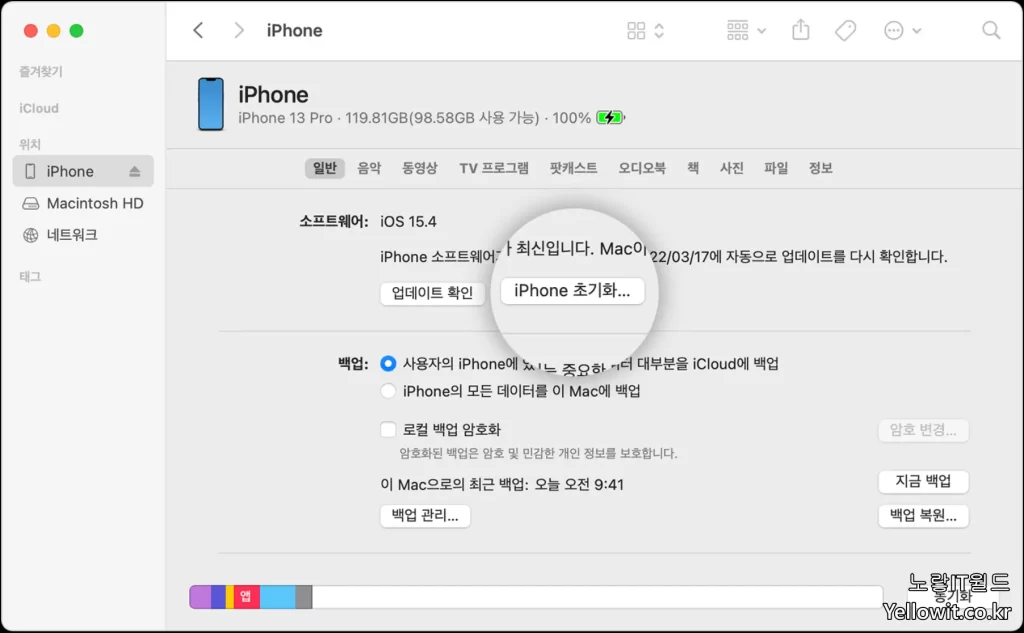
하지만 이미 비활성화가 되었다면 로그인이 되지 않기 때문에 아이튠즈를 이용해 DFU 공장초기화를 진행해야합니다.
참고 : 아이폰 IMEI 번호확인 핸드폰 분실조회 참고 : 아이폰 비밀번호 잊어버렸을 때 복구 및 초기화
아이폰 비활성화 비밀번호 오류 횟수제한
노랗 목차
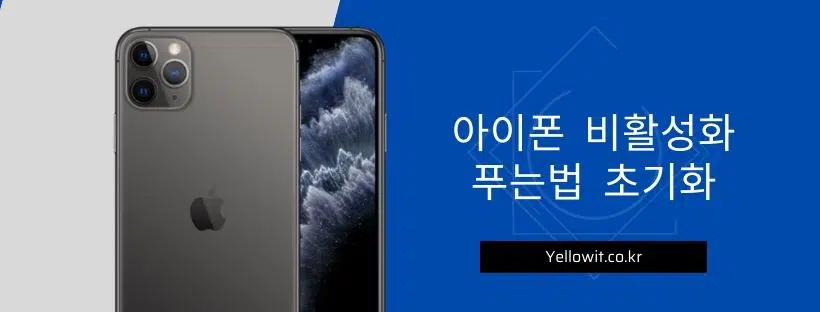
기본적으로 아이폰 비밀번호를 6회 연속 틀리게 되면 아이폰 보안을 위해 1분동안 아이폰 비활성화가 진행되며 1분 이후에 비활성화가 풀립니다.
- 1분 뒤 비활성화가 풀린 뒤에도 암호를 틀리게 되면 5분간 비활성화 진행됩니다.
- 5분 뒤에도 암호를 틀리면 15분 간 비활성화가 진행되며 이후에도 틀리면 30분 간 비활성화가 됩니다.
마지막으로 또 틀리게 되면 1시간동안 비활성화가 진행되는데 이후에는 더이상 비활성화가 풀리지 않기 때문에 이렇게 되기전에 꼭 아이폰 비밀번호를 해제하거나 다른 방법을 찾아서 로그인해야합니다.
아이폰 비활성화 초기화 푸는법 DFU 공장초기화
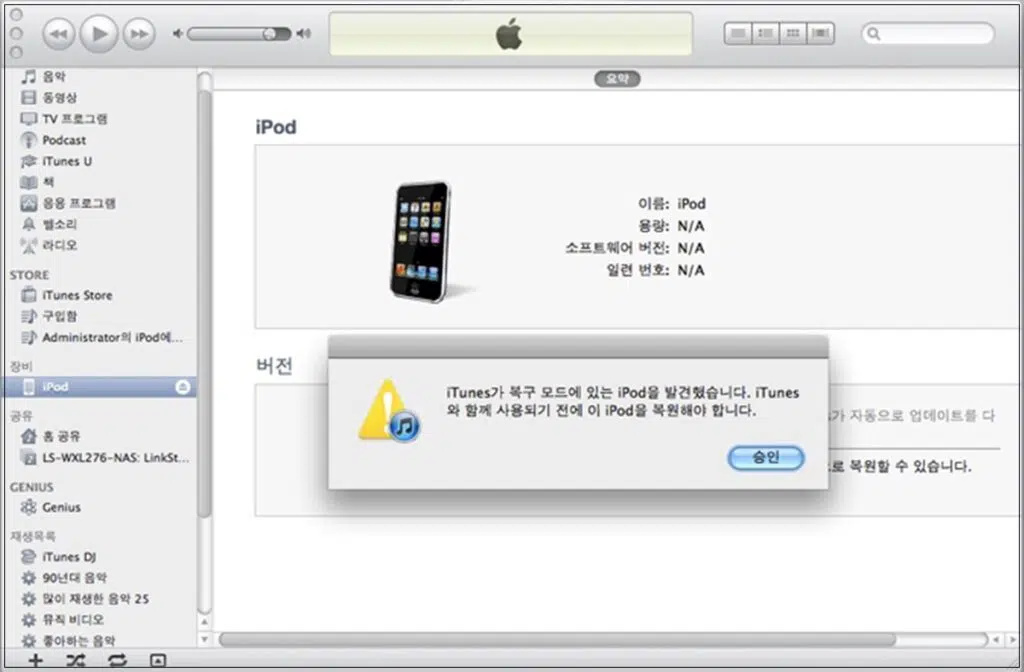
아이폰 비활성화 해제를 위해 비밀번호 해제방법으로는 최근 출시된 아이폰13부터 아이폰MAX시리즈부터 아이폰11, 아이폰X, 아이폰8, 아이폰7, 아이폰6, 아이폰5, 아이폰4, 아이폰3, 아이폰2,아이폰1등 모든기종을 동일하며 동일한 ios운영체제를 사용하는 아이패드 또한 동일합니다.
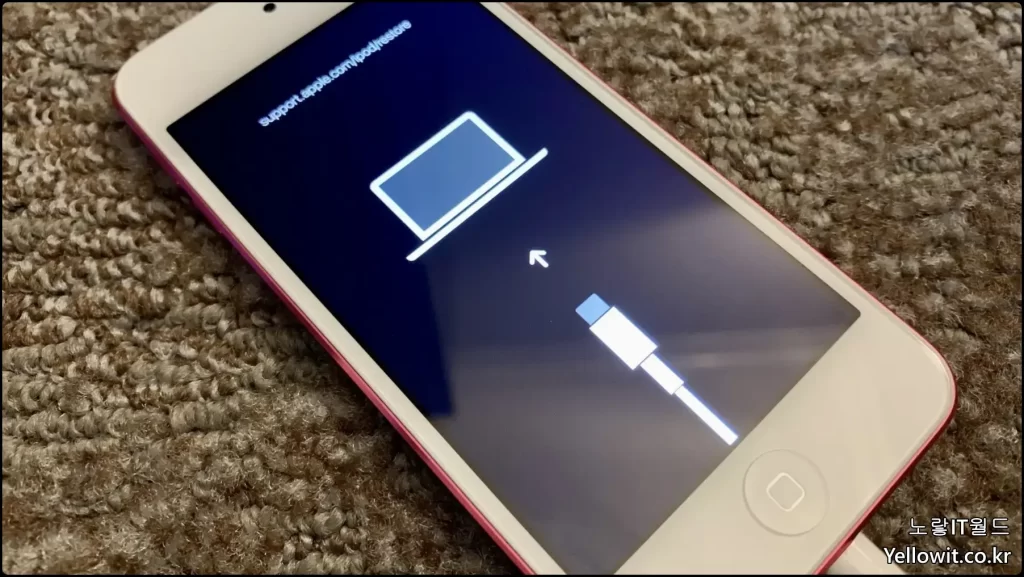
이때 연결하는 케이블은 애플의 아이폰 정품 USB 케이블을 사용해야합니다.
아이폰 비밀번호 입력없이 초기화 DFU 복구모드
우선 사용중인 아이폰의 전원을 모두 종료하고 컴퓨터와 아이폰을 케이블을 연결을 해제하며 각 아이폰버전 별로 아래 설명을 따릅니다.
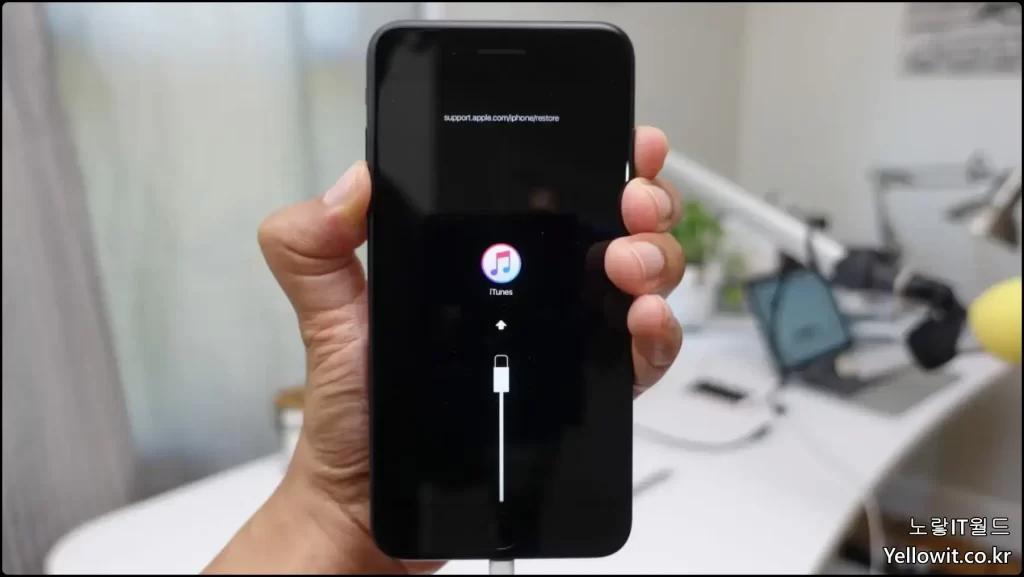
- 아이폰 SE1 & 아이폰1,2,3,4,5,6s
- 홈버튼 누른상태에서 usb 케이블을 연결합니다.
- 아이폰7 & 아이폰7s
- 음량 작게 버튼을 누른상태에서 usb 케이블을 연결합니다.
- 아이폰8,아이폰9,아이폰10,아이폰x,아이폰11,아이폰max, 아이폰13
- 아이폰 음량 다운버튼 + 전원버튼 5초간 누르다가 전원버튼만 손에서 땝니다.
- 참고 : 컴퓨터 USB 인식안됨 연결오류 해결방법 – 12가지
- 시간이 지나면 컴퓨터에 아이폰이 연결되면서 복원모드에 있는 아이폰이 발견했습니다.라고 표시됩니다.
- 아이튠즈 복구모드에 있는 아이폰을 발견 및 복원모드 알림이 뜨면 “승인“을 눌러줍니다.
- 아이튠즈와 함께 아이폰 복원모드를 진행합니다.
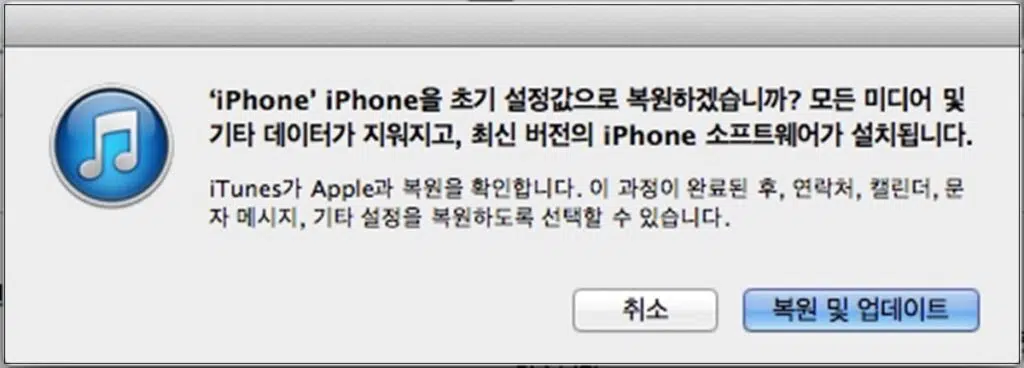
아이폰의 초기 설정값으로 복원하겠습니까?
아이폰 초기화
모든 미디어 및 기타 데이터가 지워지고 최신버전의 아이폰 소프트웨어가 설치됩니다.
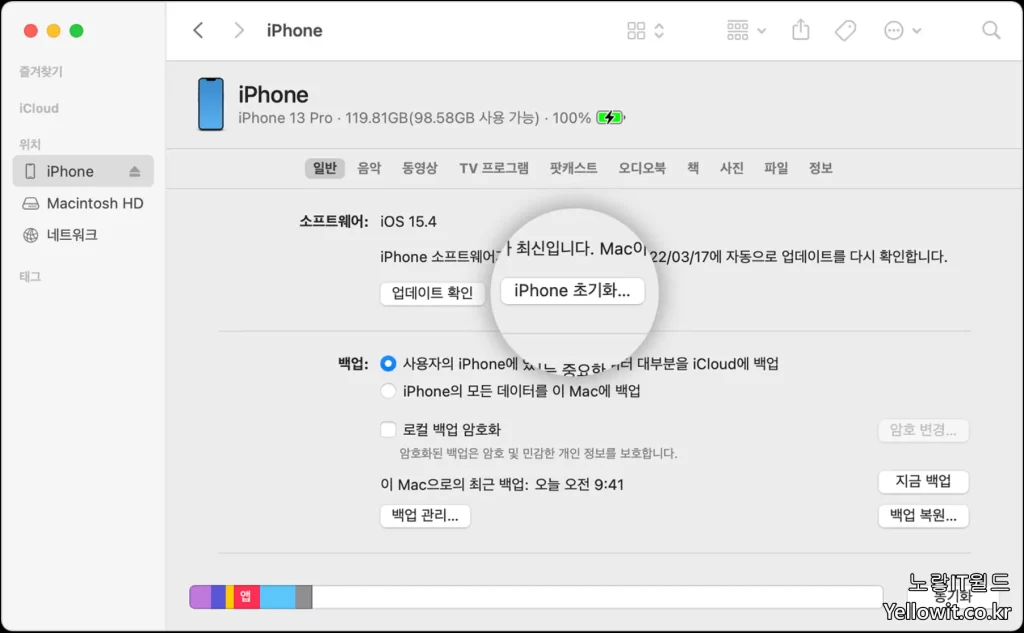
아이폰 DFU 초기화를 진행하게 되면 강제로 기존에 사용하던 IOS에서 최신 운영체제로 업데이트 되기 때문에 참고하세요
아이튠즈가 애플과 복원을 확인합니다. 이 과정이 완료된 후 연차럭 및 캘린더,문자 메시지등 기타설정을 복원하도록 선택할 수 있습니다.

모든 데이터를 처음 아이폰을 처음 구입햇던 상태로 되돌아 갔다면 기존에 보안이나 암호설정도 모드 초기값으로 되돌아 갔으며 이상 아이폰 비활성화 초기화가 완료되었습니다.
아이폰 백업 및 복원
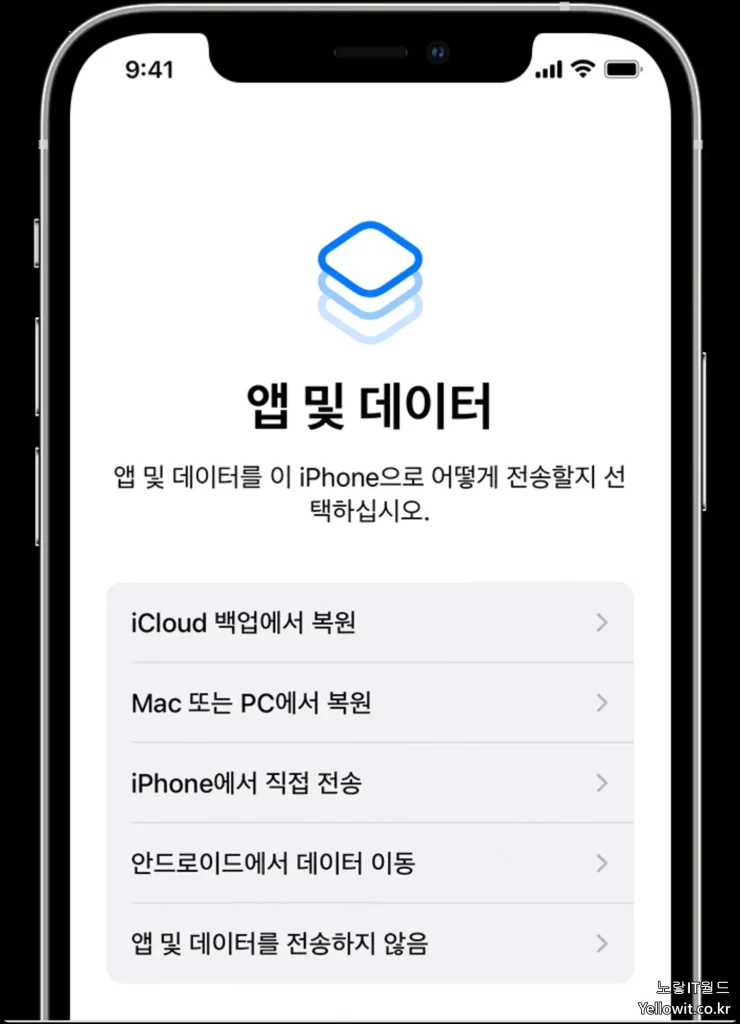
이렇게 실수로 암호를 계속 틀리게 되면 강제 DFU 초기화를 진행할 수 밖에 없기 때문에 비밀번호를 잊지 않느 것이 중요하며 그 외에도 핀 번호나 패턴암호 설정 외에도 생체정보인 지문이나 눈”안구”등 Toucth ID 설정하는것을 추천합니다.
